认识窗口与对话框
认识windows7的窗口和对话框

认识windows7的窗⼝和对话框认识windows7的窗⼝和对话框⼀、windows7窗⼝的构成及操作1、窗⼝构成在windows7下,程序都在各⾃的窗⼝中运⾏,掌握窗⼝的构成和操作⽅法是熟练使⽤计算机的基础。
应⽤程序的窗⼝虽然千差万别,但所有窗⼝都有着相同的结构并遵循着统⼀的操作规则。
每个程序运⾏后都在屏幕上占⽤⼀块矩形区域,这个区域称作应⽤程序窗⼝。
下图是记事本程序和画图程序在运⾏时的窗⼝。
各部分的结构如图所⽰,它们代表了两种典型的窗⼝。
1)标题栏窗⼝最上⽅的横条称作标题栏,标题栏上⼀般标着当前程序的名称和当前正在处理的⽂档的名称。
2)窗⼝最⼤化、窗⼝最⼩化和窗⼝关闭图标标题栏最右端是三个控制窗⼝的图标,这三个图标分别⽤于窗⼝的最⼤化、最⼩化和关闭。
3)窗⼝控制图标位于窗⼝左上⾓,通过该图标我们可以通过键盘来控制窗⼝的⼤⼩和移动,现很少使⽤。
按Alt+空格键可激活该图标下的菜单。
窗⼝控制菜单如下图所⽰。
激活菜单后可以通过键盘上的光标移动键(箭头键)选菜单项,回车键执⾏菜单命令,从⽽实现通过键盘完成窗⼝操作。
4)⽔平菜单栏/选项卡标签窗⼝标题栏下⽅的⼀⾏⽂字,称作窗⼝的⽔平菜单栏,相隔的每组⽂字都代表⼀组操作命令,也称作菜单项,点击某菜单项后可打开下级菜单,下级菜单也称作下拉菜单,参见下图3中的红框区域。
⽐如我们点击“⽂件”菜单项,则出现与“⽂件”操作相关的下拉菜单,下拉菜单中有⼀组与⽂件相关的操作命令。
Windows7有些程序将菜单栏改成了选项卡标签,虽然也可称作菜单,但选中后并不出现下拉菜单⽽是进⾏功能区的切换。
功能区分类集中存放了程序⽤到的⼤部分⼯具。
这种功能区实际是将菜单命令⽤图形来表⽰了。
下图就展⽰了画图程序的两种功能区。
展⽰了画图程序在选取不同“标签”时窗⼝功能区的变化。
左图是选中“主页”标签后的功能区,右图是选中“查看”标签后显⽰的功能区。
5)窗⼝⼯作区窗⼝的主要区域称作窗⼝⼯作区,不同的程序窗⼝⼯作区显⽰的内容不同,记事本程序窗⼝⼯作区⽤于输⼊⽂字,画图程序则⽤来绘制图形。
办公自动化技术(Windows10+WPSOffice)教学教案

办公自动化技术(Windows 10+WPS Office)(微课版)配套教学教案项目一项目二(二)分栏排版文档(三)设置页面背景(四)打印文档实训一制作“会议纪要”文档实训二制作并打印“垃圾分类”宣传文档课后练习技能提升小结1、掌握新建和保存文档的方法2、掌握设置文档格式的方法3、掌握设置文档页面的方法4、掌握打印文档的方法课后练习1.制作“中秋节放假通知”文档中秋节又称祭月节、月光诞、月夕、秋节、仲秋节、拜月节、月娘节、月亮节、团圆节等,是中国民间的传统节日,自2008 年起,中秋节便被列为国家法定节假日。
在中秋节这一天,人们可以祭月、赏月、吃月饼、看花灯、赏桂花、饮桂花酒等,以寄托对生活美好的愿景。
中秋节一般放假 3 天,在放假前,不少公司不仅会发放美味的月饼,还会提前公布放假通知,提醒员工做好放假前的工作安排,并祝大家度过一个美好的节日。
本练习要求根据提供的素材制作一份“中秋节放假通知”文档,参考效果如图所示。
2.制作并打印“人事档案管理”文档人事档案是人事管理活动中形成的,记述和反映个人经历和德才表现等以备考察的文件材料,而人事档案管理就是收集、整理、保管、鉴定和统计人事档案。
本练习要求根据提供的素材制作“人事档案管理”文档,介绍公司人事档案管理的要求、规则等,参考效果如图所示。
项目三1.制作“企业宣传手册”封面“企业宣传手册”以企业文化、企业产品为传播内容,是企业对外宣传的有效工具。
“企业宣传手册”是企业宣传中不可缺少的一部分,它能够结合企业特点,清晰地传达出企业所要表达的内容。
本练习要求以提供的素材为封面素材,为名为“乐至科技有限公司”的科技企业制作“企业宣传手册”封面,要求整体美观、大方、简洁。
本练习的参考效果如图所示。
2.制作“工作交接表”文档当有员工要离职或休假时,就需要填写工作交接表,其目的是确保后续工作能顺利进行,规避因员工不在岗可能带来的某种经济风险。
本练习将运用WPS 文字制作“工作交接表”文档,主要项目有交接人相关信息,以及涉及尚未完成的工作交接、文件资料交接、物品交接和其他事项的填写,其参考效果如图所示。
六年级上册《信息技术》

小学六年级(上)信息技术课堂练兵教案拟写人:段天虎课题:第1课《键盘、鼠标、窗口、对话框》教学目标:知识目标:(1)了解键盘分区。
(2)掌握主键盘区字符键的名称和分布规律。
(3)学会使用几个常用的控制键。
(4)能在“写字板”中正确输入字符。
情感目标:通过认识键盘,感受成功,让学生体验到学习计算机的快乐,从而激发学生学习计算机的浓厚兴趣教学重点与难点重点:主键盘区的四个控制键;Enter、Backpace、Shift和Caps Lock。
难点:双字符键、Shift 和Backpace键课时安排:2课时第一课时教学过程:一、谈话激趣,揭示课题同学们已经能够熟练地使用鼠标来控制电脑了,实际上,除了鼠标之外,还有一样电脑的重要输入设备,那是什么?对,那就是键盘。
我们可以通过键盘将命令、数字和文字等输入到计算机中,因此,熟练地操作键盘,是使用计算机最基本的技能之一。
我们今天就来学习。
二、演示观察,认识四区(出示键盘分区图)第 1 页共 25 页师:同学们,刚才我们了解了键盘是我们最常用的输入设备,那么,大家观察一下老师出示的这幅键盘图,你能看出它由几部分组成的吗?生:四个部分。
师:同学们观察得真仔细,现在老师给出了它们的名称,你能把它们对号入座吗?师指出相应键盘分区区域,让生分别在出示的主键盘区、光标控制区,小键盘区,功能键区名称中对应的作选择。
(指名说)生1:主键盘区;生2:小键盘区;生3:功能键区;生4:光标控制区。
请你在自己的键盘上找到这四个区,指给同桌的小朋友看看,并告诉它相应区域的名称。
1.基准键掌握基准键的操作方法是我们正确使用键盘的关键所在,基准键是确定其他键的位置的标准,他位于主键盘区,分别是 A 、 S 、D 、 F 、 J 、 K 、 L 、;八个键(板书:基准键: A 、 S 、D 、 F 、 J 、 K 、 L 、; )。
其中 F 和 J 上面有凸出的小横线,它的作用是通过手指触摸定位的( 板书:分别给 F 和 J 加着重号)。
第10课《WINDOWS桌面及窗口》(共16张PPT)

注意:与打开对话框 不同的是,文件名可以直接输入到文件名框里;在确定了存放位置、文件名、文件类型以后单击“保存”按钮。
(3)带标签对话框。
一个标签代表对话框的一个表现形式说明: 带标签对话框相当于是把多个相关对话框放在了一起,使一个对话框能表示更多的信息。
标签
课堂小结
1、知识点快捷方式:表示一个程序。任务栏:位于桌面最下方的区域。任务栏组成:开始按钮、快速启动区、打开窗口按钮、指示区。
小结任务一(续)
2、操作结果双击快捷方式 单击快速启动区 打开输入法菜单鼠标指向时间/日期 右击桌面上任何对象 单击任务栏打开窗口按钮
打开对应的程序窗口
打开对应程序的窗口
文件类型框
显示文件类型
单击箭头,再单击列表对象选择文件类型
打开按钮
打开文件
单击按钮
任务三
在“画图”窗口中打开“我的文档”文件夹中的“Blue hills”图片,文件类型为.JPG。然后完成下边连线。
步骤
操作方法
操作说明
(1)
单击“打开”按钮
选择文件位置
(2)
单击箭头按钮,在列表中单击“我的文档”
显示日期
单击输入法按钮
打开快捷菜单
任务二
从桌面打开”我的电脑”和”回收站”观察任务栏里的变化。用鼠标单击任务栏里的“我的电脑”和“回收站”图标,会出现什么结果?并记录结果。
二、窗口的菜单操作
1、认识菜单,并介绍菜单命令类型:窗口的菜单栏列出的各项菜单项:菜单里的每一项
命令类型
菜单项
3、对话框的操作
(1)“打开”对话框
小提示:对话框是一种特殊的窗口
查找范围框
列表框
认识窗口和对话框
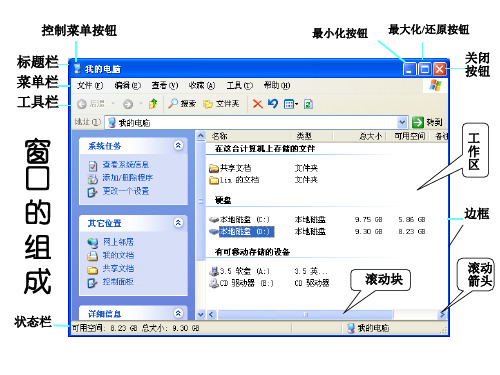
标题栏 菜单栏 工具栏
窗 口 的 组 成
状态栏
最小化按钮
最大化/还原按钮
关闭 按钮
滚动块Βιβλιοθήκη 工 作 区边框滚动 箭头
窗口的组成
• 标题栏:控制菜单按钮;窗口标题名;最大最小关闭按钮 • 菜单栏:由多个菜单组成,菜单名后面用括号括起来的带
下划线的字母,是该菜单的快捷键
• 工具栏:提供各种功能和命令的按钮 • 地址栏:显示对象所在的地址,也可用它来找到对应的对象 • 工作区:包括窗口中对象的图标 • 滚动条:垂直滚动条和水平滚动条 • 状态栏:显示工作区中对象的状态信息
对话框及其操作
对话框是正处于运行状态的程序与操作者进行人机对话的 特殊窗口。它的特点:
1、绝大部分对话框只能改变位置而不能改变大小; (查找文件与文件夹对话框可改变大小)
2、绝大部分对话框不带菜单栏; (查找文件与文件夹对话框具有菜单栏)
3、对话框具有一般窗口的共性,例如:带有标题栏、 控制菜单、关闭按钮等。
标签:当对话框复杂时,为了节约空间而采取的一种形式, 类似与卡片的叠放。例如:
标签
如有什么疑问可以利用 此问号获得简单帮助
菜单
• 菜单是提供一组 相关命令的清单
对
文本框
话
单选框
下拉
框
列表框
的
复选框
组 命令按钮
成
对话框的组成
• 标题栏:帮助按钮和关闭按钮 • 选项卡:相关功能放在一个主题的选项卡上 • 命令按钮:单击按钮就可以执行相应的命令 • 单选按钮:同一主题的一组按钮同时只能有一个被选中 • 复选框:同一主题的一组按钮同时可以被选中个 • 数值框:用于输入数据 • 下拉列表:带有一个提供选项的下拉列表 • 文本框:用于输入文本内容
计算机基础入门(ppt)教程

计算机的发展的四个阶段:
代次
起止年份 所用电子元器件 数据处理方式
运算速度
第一代 1946~1957 电子管(真空管) 汇编语言、代码程序 几千~几万次/秒
第二代 1958~1964 晶体管
高级程序设计语言 几万~几十万次/秒
应用领域 块化程序
第二讲:键盘的基本操作
功能键区:
功能键区位于键盘的最上方,包括Esc和F1~F12等键,这些按键用于完成一些待定的功能。
F1:打开帮助。 F2:重命名。 F5:刷新。 Print Screen:屏幕复制键(Ctrl+V:粘贴) Scroll Lock:锁定屏幕(X) Pause Break:暂停键
主键盘区:
7、Ctrl、Alt、Shift、Win:复合键 Ctrl+空格:显示、隐藏输入法 Ctrl+Alt+Delete:热启动(结束任务)(Reset(机箱):复位、重启) Ctrl+Shift:切换输入法 Shift+空格:全角半角的切换。 Alt+F4:关闭窗口 Alt+Tab:切换工作窗口
• 认识键盘 • 添加相关标题文字
第二讲:键盘的基本操作
正确的坐势
无论是学习、娱乐还是办公,操作键盘时都应该保持正确的坐姿, 这样能减轻使用电脑的疲劳,防止长期使用电脑对身体造成的危 害,并能提高击键速度和准确性。操作键盘时应注意以下几点:
1、人体正对键盘,腰背挺直,双脚自然落地,身体距离键盘20厘米 左右。
03 章节 PART
认识鼠标、窗口及对话框
• 认识鼠标 • 添加相关标题文字
• 认识窗口 • 添加相关标题文字
第二讲:认识鼠标、窗口及对话框
认识鼠标:
小学六年级《信息技术》教案上册(全册)

在网页中输入文字,插入图片和表格
教学过程:
[导入新课]
大家都很喜欢上网,因为网上有许多东西(学习资料、游戏、软件、音乐……)可供我们选择,而且许多都是免费的。这就是网络的一个很重要的特点――资源共享。这些资源都是放在一个一个网站中的。我们也可以构建一个网站,把你的珍藏整理好放上去。这样别人就可以分享你的东西。目前,在网上就有许多有名的个人网站,像华军软件、电脑之家、驱动之家、九天音乐等。
1、 WAVE文件(*.WAV)
WAVE格式的声音文件具有非常好的兼容性,不论将这种声音文件放在何种多媒体计算机上,一般都可以播放.它可以用Windows系统自身提供的"录音机"直接播放,一般用于播放声音的软件也都可以格放这种声音文件.但是,WAVE格式的声音文件比较庞大,占用较多的磁盘空间。
2、 MIDI文件(*.MID)
九年义务教育小学六年级上册
信息技术教案
赵老师主讲
贵州省兴义市(施达)赛文实验学校信息
第一课 键盘 鼠标 窗口 对话框
教学目标:
1、使学生了解主键盘区的几个键。
2、认识几个常用控制键的作用及操作。
3、鼠标的操作。
4、窗口、资源管理器、菜单
5、熟练掌握窗口的基本操作
教学重点:
1、鼠标、键盘的操作
2、窗口与对话框的区别
教学难点:
用快捷键来进行这一系列操作。
教学过程:
一、 激发引趣、导入课题
师:在WIN95中,有一个神奇的剪贴板,可以帮助我们完成这个任务。
那么,什么是剪贴板呢?它可以帮我们完成什么任务呢?今天我们就来学习“剪贴板的使用”这节课。(此时板书课题:剪贴板)
剪切板的工作方式分为两种:复制方式和剪切方式。
河南大学出版社-信息技术教案-五年级-第二册上
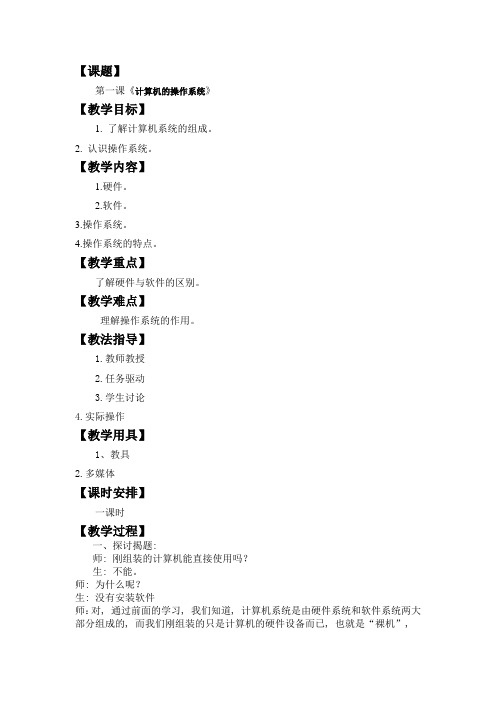
【课题】第一课《计算机的操作系统》【教学目标】1. 了解计算机系统的组成。
2. 认识操作系统。
【教学内容】1.硬件。
2.软件。
3.操作系统。
4.操作系统的特点。
【教学重点】了解硬件与软件的区别。
【教学难点】理解操作系统的作用。
【教法指导】1.教师教授2.任务驱动3.学生讨论4.实际操作【教学用具】1、教具2.多媒体【课时安排】一课时【教学过程】一、探讨揭题:师: 刚组装的计算机能直接使用吗?生: 不能。
师: 为什么呢?生: 没有安装软件师:对, 通过前面的学习, 我们知道, 计算机系统是由硬件系统和软件系统两大部分组成的, 而我们刚组装的只是计算机的硬件设备而已, 也就是“裸机”,“裸机”是不能直接使用的, 还需要我们给它安装一系列的软件才行。
那么面对这么多的软硬件资源, 就必须要有一个管理者来进行合理统一的管理才能使计算机正常工作, 这个管理者就是计算机操作系统。
二、新知探究:1.计算机操作系统最初的计算机是没有操作系统的, 人们通过各种操作按钮来控制计算机,直到后来操作系统的诞生才使得计算机普及开来。
师: 那么操作系统在计算机中究竟有什么作用呢?生: 管理计算机的软硬件资源。
师:对, 它一种系统软件, 就象一个总管家一样负责计算机软、硬件资源的全面管理, 是电脑和人进行沟通的工具。
那么同学们知道有一些什么样的的操作系统呢?2.操作系统的发展师: 同学们都用过哪些操作系统呢?生: Windows98、Windows2000、Windows XP……师: 对, 同学们说的都是现在最常用的Windows操作系统, 但是最早出现的计算机操作系统并不是Windows操作系统, 而是DOS操作系统, 它是1985年到1995年的个人电脑上最主要的操作系统, 那么DOS操作系统到底是什么样的呢?我们可以通过Windows98中的MS—DOS来模拟DOS操作系统。
探索活动: Windows98中的MS—DOS方式进入MS—DOS环境单击“开始”——“程序”——“MS-DOS方式”, 进入到DOS环境下。
- 1、下载文档前请自行甄别文档内容的完整性,平台不提供额外的编辑、内容补充、找答案等附加服务。
- 2、"仅部分预览"的文档,不可在线预览部分如存在完整性等问题,可反馈申请退款(可完整预览的文档不适用该条件!)。
- 3、如文档侵犯您的权益,请联系客服反馈,我们会尽快为您处理(人工客服工作时间:9:00-18:30)。
⑴带有组合键的菜单命令
⑵带有右向箭头和省略号的菜单命令
⑶带有选中标记的菜单命令
⑷带有灰色显示的菜单命令
⑸菜单命令分组
练习:
1.教材课后习题
2.操作题
小结:
作业:课堂教学情况记载表
班级
07计一
年月日星期第节
07计二
年月日星期第节
4.窗口的操作
调整窗口大小的操作步骤如下:
二、理解WindowsXP对话框
对话框是一种特殊的Windows窗口,有标题栏和不同的元素对象组成,用户能够从对话框中获取信息或系统通过对话框获取用户的信息。对话框能够移动,但不能改变其大小。
三、使用菜单
Windows菜单主要有下拉菜单和快捷菜单两种类型。
1.下拉菜单
Windows中的菜单一般是按实现的功能实行分类或分组。每个菜单都有一个与实现功能相近的菜单名称标题,所有菜单名称的集合组成了一个菜单栏。
2.快捷菜单
通过单击鼠标右键在屏幕上弹出的菜单称为快捷菜单。快捷菜单中所包含的命令与当前选择的对象相关。所以,右击不同的对象将弹出不同的快捷菜单。
3.Windows中菜单命令的约定
授课思路与方式方法
导入:我们使用计算机的过程实际上也是在和计算机实行交流的一个过程,在Windows操作系统中,人机交互主要是通过窗口和对话框来完成。这节课我们就来学习窗口与对话框。
新课:
一、理解WindowsXP窗口
1.概念
窗户对人们的日常生活是非常重要的,通过它能够了解外面的世界。在Windows98中,能够通过窗口来观察和了解计算机里的每一部ቤተ መጻሕፍቲ ባይዱ。那么什么是窗口呢?
窗口就是应用程序启动后的矩形区域
2.窗口的分类
应用程序窗口:代表一个正在运行以,该窗口可放在桌面上的任一位置。可最小化到任务栏。
文档窗口:是指在应用程序窗口中打开的其它窗口,用来显示文档和数据文件。它有自己的标题栏,可最大化、最小化和移动,但它的移动只能在应用程序窗口中移动。
3.窗口的组成
Windows以窗口的形式管理各类项目,一个窗口代表着正在执行的一种操作。Windows中的窗口组成基本相同,由标题栏、菜单栏、工具栏、工作区和状态栏等组成。
理解窗口与对话框
课时安排
课题
理解窗口与对话框
课型
新授课
课时
1课时
教学目标
1.了解WindowsXP窗口的组成
2.了解WindowsXP对话框的组成
3.掌握窗口与对话框的区别
4.了解菜单的组成
教学分析
教学重点
1.窗口与对话框的组成
2.准确使用菜单
教学难点
1.窗口与对话框的组成
2.准确使用菜单
教学方法
教学过程
出勤
应到
07计一
实到
07计二
请假
07计一
缺课
07计二
迟到
07计一
早退
07计二
课堂教学
提问
07计一
07计二
作业
教学后记
